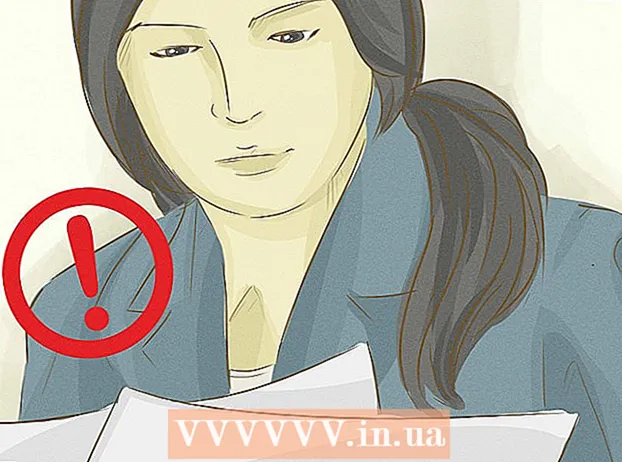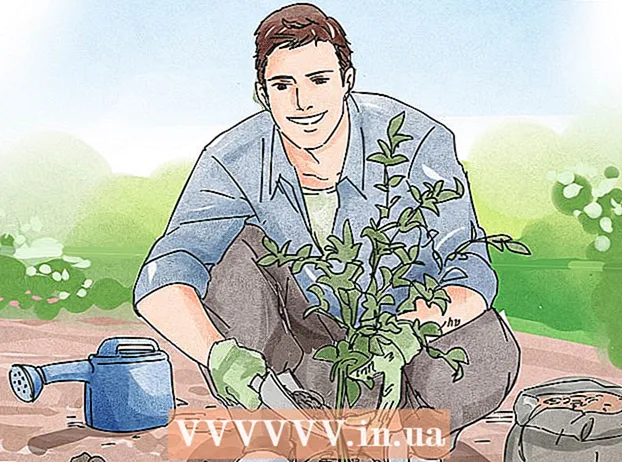Автор:
Frank Hunt
Дата Створення:
12 Березень 2021
Дата Оновлення:
1 Липня 2024

Зміст
- Крок
- Спосіб 1 з 2: Відцентруйте текст горизонтально
- Спосіб 2 з 2: Відцентруйте текст вертикально
- Поради
Microsoft Word пропонує величезний спектр можливостей для налаштування документів - настільки чудових, що насправді зрозуміти, як робити такі прості речі, як центрування тексту, може бути важко. На щастя, метод легко запам’ятати, коли ви його знаєте. Просто натисніть опцію "Центр" під міткою "Абзац" у верхній частині сторінки (або натисніть Ctrl + E, ярлик для перемикання між текстом, вирівняним по центру та вирівняним за лівим краєм).
Крок
Спосіб 1 з 2: Відцентруйте текст горизонтально
 Виберіть текст, який потрібно відцентрувати. Якщо в документі вже є текст, спочатку його потрібно вибрати. Наведіть курсор миші на початок тексту, який потрібно відцентрувати. Клацніть і утримуйте ліву кнопку миші. Перемістіть курсор у кінець тексту, який потрібно вибрати. Тепер текст повинен бути оточений прозорою синьою рамкою.
Виберіть текст, який потрібно відцентрувати. Якщо в документі вже є текст, спочатку його потрібно вибрати. Наведіть курсор миші на початок тексту, який потрібно відцентрувати. Клацніть і утримуйте ліву кнопку миші. Перемістіть курсор у кінець тексту, який потрібно вибрати. Тепер текст повинен бути оточений прозорою синьою рамкою.  Натисніть кнопку "Центр" на верхній панелі інструментів. Дотримуйтесь цих вказівок:
Натисніть кнопку "Центр" на верхній панелі інструментів. Дотримуйтесь цих вказівок: - Подивіться на панель інструментів у верхній частині вікна Word (область із усіма параметрами). Слово "Пуск" у верхньому лівому куті слід вибрати (це за замовчуванням). Якщо ні (або якщо ви не впевнені), натисніть "Пуск".
- Далі дивіться під заголовком "Абзац", який знаходиться нижче "Пуск" і праворуч. Ви повинні побачити три маленькі кнопки, схожі на сторінки з вирівняним текстом вліво, в центрі та вправо.
- Клацніть на кнопку з текстом по центру.
 Скасуйте вибір тексту. Вибраний вами текст тепер повинен бути рівномірно вирівняний між лівим і правим полями. Тепер натисніть, де ви хочете продовжувати друкувати, і продовжуйте з рештою документа.
Скасуйте вибір тексту. Вибраний вами текст тепер повинен бути рівномірно вирівняний між лівим і правим полями. Тепер натисніть, де ви хочете продовжувати друкувати, і продовжуйте з рештою документа. - Якщо текст не відцентрований, ви, ймовірно, помилково відмінили його, перш ніж натискати центральну кнопку. Вам слід відцентрувати текст, поки він виділений, не натискаючи ніде на іншій сторінці.
 Натисніть кнопку "Центр", якщо ви ще нічого не ввели. Якщо документ повністю порожній, натисніть кнопку "Центр", як зазначено раніше, і весь введений текст буде вирівняно по центру.
Натисніть кнопку "Центр", якщо ви ще нічого не ввели. Якщо документ повністю порожній, натисніть кнопку "Центр", як зазначено раніше, і весь введений текст буде вирівняно по центру. - Якщо ви хочете додати текст у центрі в кінці документа, клацніть на кінці документа, натисніть клавішу Enter або Return, щоб розпочати новий рядок, а потім натисніть кнопку "Центр".
 Або натисніть Ctrl + E. За допомогою цієї комбінації клавіш ви перемикаєтесь між текстом, вирівняним за лівим краєм, і центром тексту. При використанні з виділеним текстом текст змінюється на відцентрований (і назад при повторному натисканні клавіш). Використання його на порожньому рядку змінить вирівнювання курсора так, щоб наступні введені слова були відцентровані.
Або натисніть Ctrl + E. За допомогою цієї комбінації клавіш ви перемикаєтесь між текстом, вирівняним за лівим краєм, і центром тексту. При використанні з виділеним текстом текст змінюється на відцентрований (і назад при повторному натисканні клавіш). Використання його на порожньому рядку змінить вирівнювання курсора так, щоб наступні введені слова були відцентровані.  За допомогою інших кнопок змініть вирівнювання. Ви можете отримати різне вирівнювання тексту за допомогою кнопок поруч із кнопкою "Центр" на панелі інструментів. Всі вони працюють так само, як середня кнопка. Зліва направо кнопки вирівнювання:
За допомогою інших кнопок змініть вирівнювання. Ви можете отримати різне вирівнювання тексту за допомогою кнопок поруч із кнопкою "Центр" на панелі інструментів. Всі вони працюють так само, як середня кнопка. Зліва направо кнопки вирівнювання: - Вирівняти за лівим краєм
- Центрування
- Вирівняти вправо
- Обґрунтуйте (подібно до центрування, за винятком того, що слова автоматично розтягуються так, що всі рядки мають однакову ширину).
Спосіб 2 з 2: Відцентруйте текст вертикально
 Виберіть текст, який потрібно відцентрувати. Цей метод вирівнює текст навпіл між верхнім і нижнім полями сторінки. Для початку виділіть текст так само, як якщо б ви вирівняли його горизонтально (див. Метод вище).
Виберіть текст, який потрібно відцентрувати. Цей метод вирівнює текст навпіл між верхнім і нижнім полями сторінки. Для початку виділіть текст так само, як якщо б ви вирівняли його горизонтально (див. Метод вище). - Пропустіть цей крок, якщо ви ще нічого не ввели. Коли ви закінчите, текст, який ви вводите, буде центрований вертикально.
 Відкрийте меню «Макет». Дотримуйтесь цих вказівок:
Відкрийте меню «Макет». Дотримуйтесь цих вказівок: - Клацніть «Налаштування сторінки» на верхній панелі інструментів (праворуч від вкладки «Домашня сторінка», вибраної за замовчуванням).
- Натисніть кнопку «Налаштування сторінки».
- У вікні, що з’явиться, натисніть вкладку «Макет».
 Виберіть вертикальне вирівнювання по центру. На щойно вибраній вкладці знайдіть поле "Вирівняти по вертикалі". Виберіть "Центр".
Виберіть вертикальне вирівнювання по центру. На щойно вибраній вкладці знайдіть поле "Вирівняти по вертикалі". Виберіть "Центр".  Застосувати зміни. Натискання кнопки "OK" змінює вирівнювання і повертає вас до документа. Якщо ви хочете, ви можете скористатися опціями в розділі "Застосувати до", щоб змінити, які частини документа повинні бути вертикально відцентровані.
Застосувати зміни. Натискання кнопки "OK" змінює вирівнювання і повертає вас до документа. Якщо ви хочете, ви можете скористатися опціями в розділі "Застосувати до", щоб змінити, які частини документа повинні бути вертикально відцентровані. - Наприклад, якщо ви вибрали текст, який потрібно відцентрувати вертикально, переконайтеся, що вибрали параметр «Вибраний текст» у меню «Застосувати до».
Поради
- Якщо ви створюєте заголовок документа, можливо, ви захочете збільшити текст, а не просто відцентрувати його. Дивіться нашу статтю про зміну розміру шрифту.
- Якщо ви хочете підкреслити важливу інформацію, ви можете зробити її жирною, курсивом або підкресленою на додаток до - або замість - центрування. За замовчуванням ці параметри розташовані ліворуч від параметрів вирівнювання під заголовком "Шрифт".